Ubuntuのキーリングは、安全なアプリケーション(gnome-keyring)にすべてのパスワードを収集し、これらの保存されたパスワードを使用してさまざまなサービスに自動的にログインする機能です。キーリング内に保存されているすべてのパスワードは、単一のマスターパスワードで保護されています。サインイン時に最初にシステムパスワードを入力すると、キーリングが「ロック解除」されます。
システムの自動ログインを有効にしたユーザーは、The login keyring did not get unlocked when you logged into your computer. これは、システム上のさまざまなサービスやアプリケーションでの認証に使用できるように、パスワードを要求するgnome-keyringアプリケーションにすぎません。
問題は、他のアプリケーションを再起動するたびにパスワードを入力する必要がある場合、自動ログインを使用してもあまり効果がないことです。このチュートリアルでは、UbuntuLinuxシステムでキーリングポップアップを非アクティブ化する方法を説明します。
このチュートリアルでは、次のことを学びます。
- Ubuntuでキーリングポップアップメッセージを無効にする方法
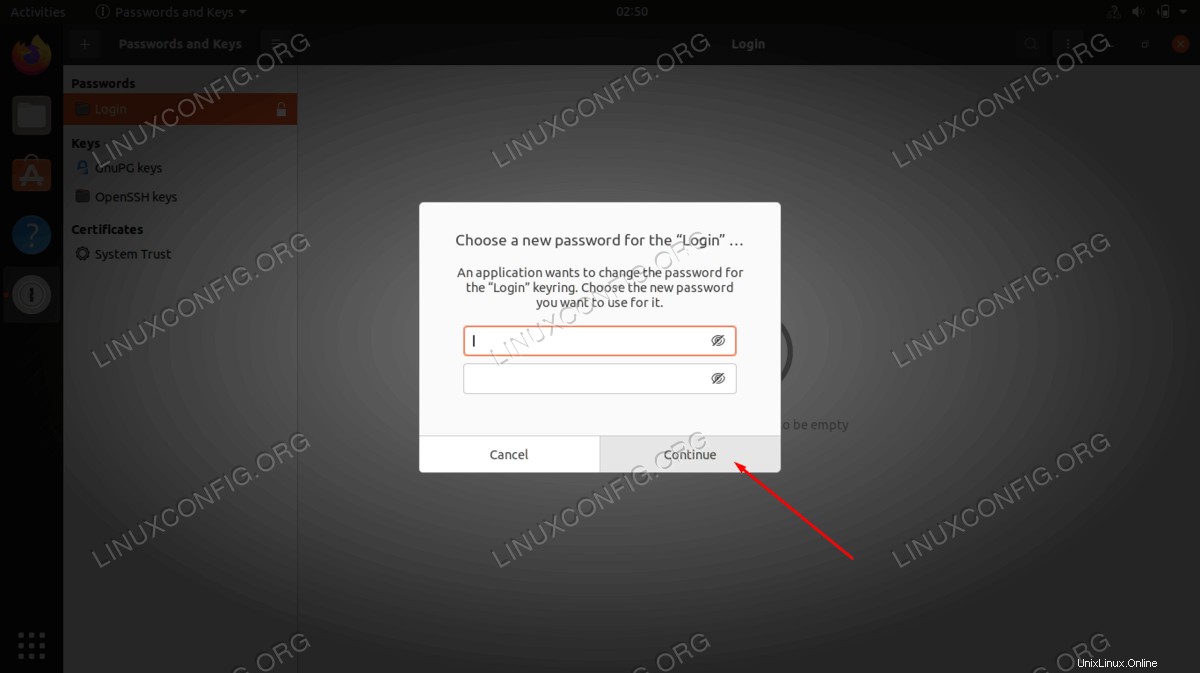
| カテゴリ | 使用する要件、規則、またはソフトウェアバージョン |
|---|---|
| システム | Ubuntu Linux |
| ソフトウェア | gnome-keyring |
| その他 | rootまたはsudoを介したLinuxシステムへの特権アクセス コマンド。 |
| コンベンション | # –指定されたLinuxコマンドは、rootユーザーとして直接、またはsudoを使用して、root権限で実行する必要があります。 コマンド$ –特定のLinuxコマンドを通常の非特権ユーザーとして実行する必要があります |
Ubuntuでキーリングポップアップを無効にする方法手順
キーリングメッセージが常に表示されないようにするには、2つのオプションがあります。最初のオプションは、自動ログインを無効にすることです。つまり、システムが起動するたびにユーザーのパスワードを入力する必要がありますが、キーリングのポップアップメッセージは表示されなくなります。
2番目のオプションは、キーリングに空のマスターパスワードを設定することです。これは明白なセキュリティホールです。これで、最初にマスターパスワードを入力しなくても、保存されているすべてのパスワードに誰でもアクセスできるようになります。ただし、とにかくシステムへの自動ログインをすでに有効にしている場合は、そもそもセキュリティにあまり関心がない可能性があります。
以下のステップバイステップの説明では、キーリングに空白のパスワードを設定して、ポップアップメッセージを永続的に無効にする方法について説明します。
Activitesを開きます メニューを開き、keyringを検索します 。Passwords and Keysを開きます 検索結果に表示されるアプリケーション。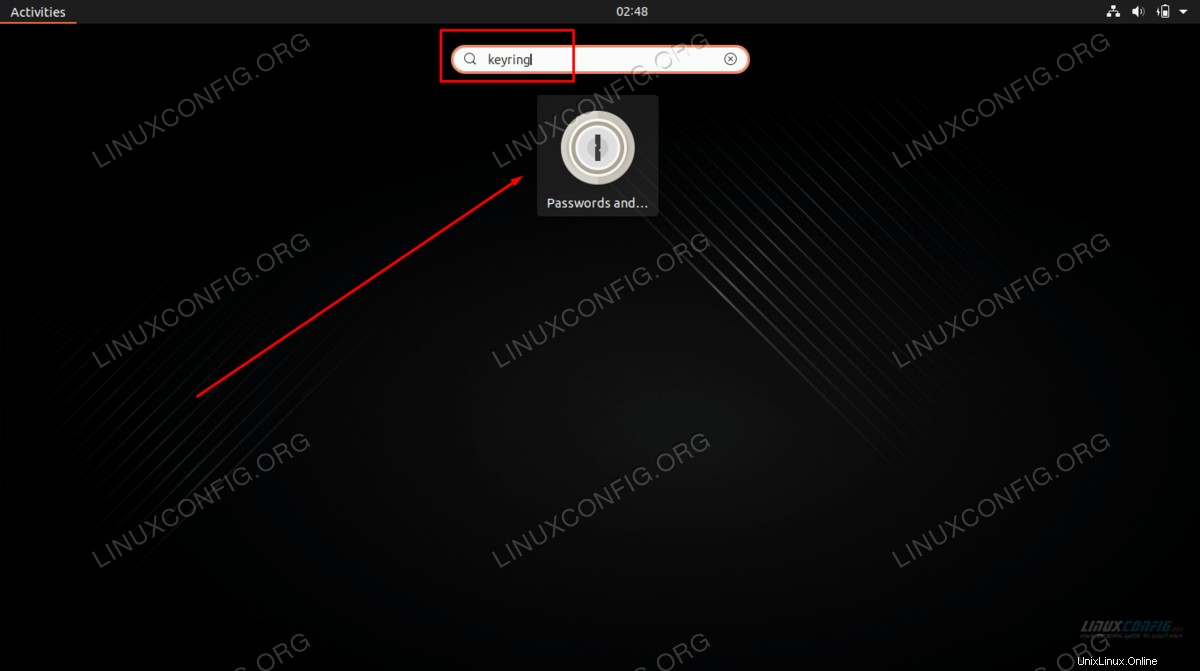
- キーリングアプリケーションで、
Loginを右クリックします 左側で、Change Passwordをクリックします 。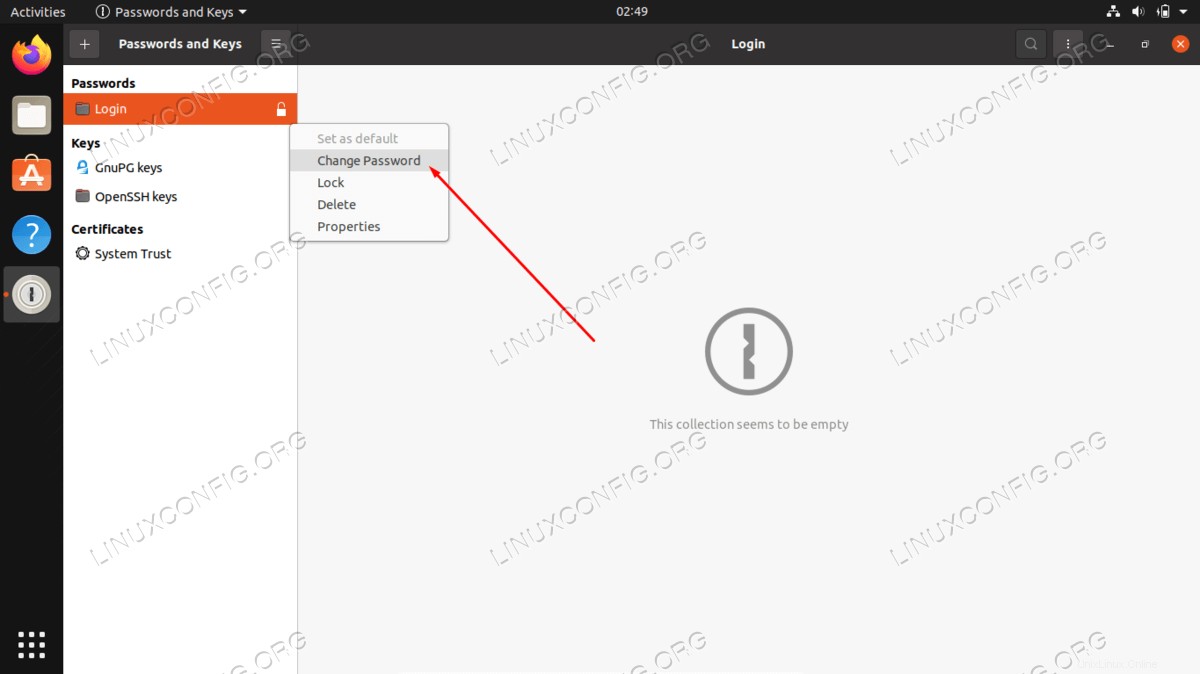
- 現在のパスワードを使用して、キーリングで認証します。
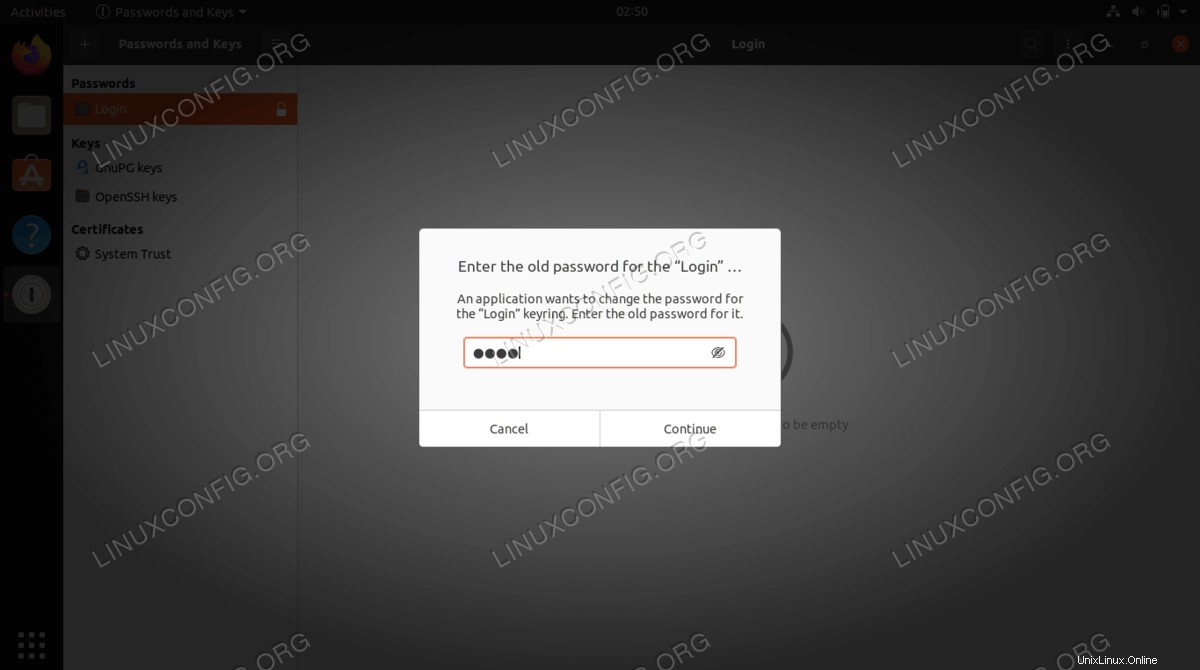
- パスワードフィールドを空白のままにして、
Continueをクリックするだけです。 。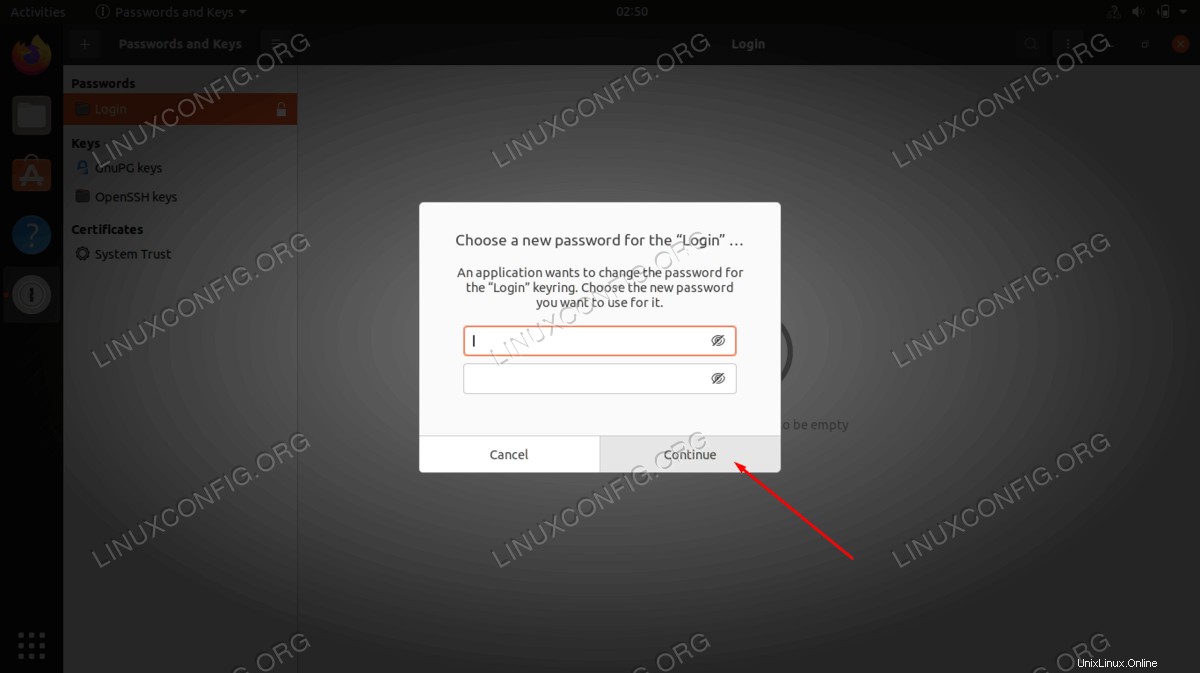
- Ubuntuは、パスワードを暗号化されていない形式で保存するようになることを警告します。これは、セキュリティリスクが便利な価値があるかどうかを検討するチャンスです。そうである場合は、
Continueをクリックします もう一度。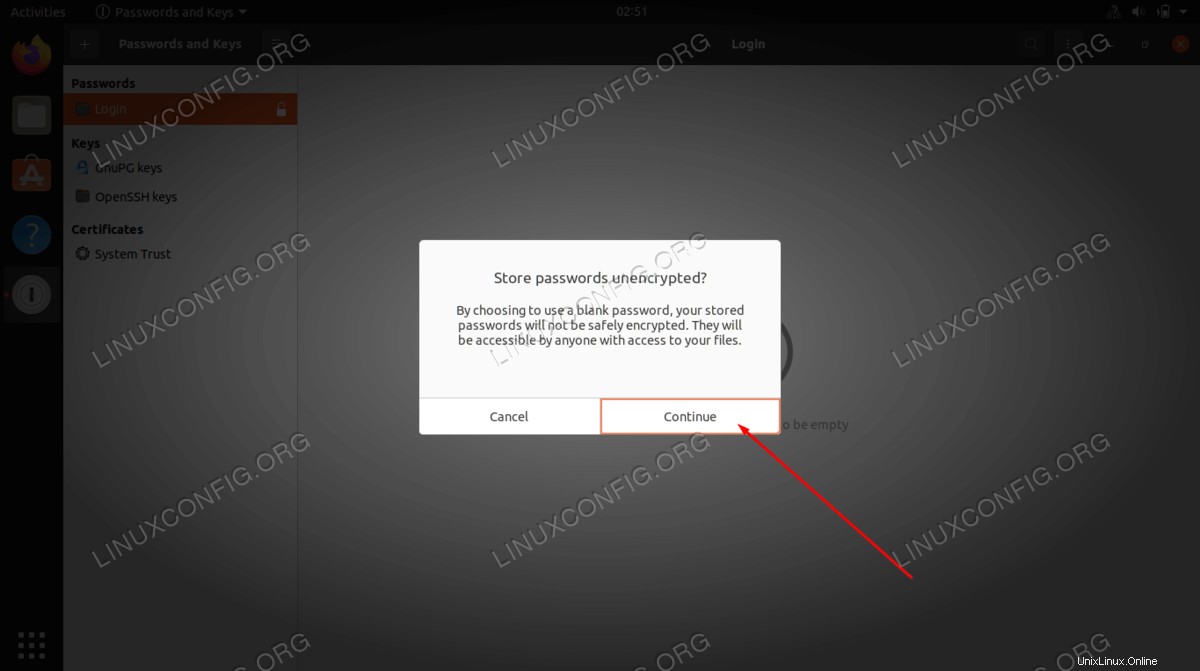
これですべてです。変更を加えた後、キーリングアプリケーションを閉じることができ、キーリングポップアップメッセージが今後再び表示されることはありません。
キーリングポップアップメッセージを無効にするシステム上のすべてのユーザーに対して、これらの同じ手順を実行する必要があることに注意してください。
まとめ
このチュートリアルでは、UbuntuLinuxシステムでキーリングポップアップメッセージを無効にする方法を説明しました。一部のユーザーはこのメッセージを煩わしいと考えていますが、これは特定のアプリケーションへの自動ログインの利便性を高めるためにパスワードを保存することを目的としたセキュリティ機能にすぎません。セキュリティ上のリスクが気にならない場合は、空白のパスワードを設定するとポップアップが表示されなくなり、Ubuntuへのログインを自動的に続行できるようになります。